电脑提示错误代码0x800f081f怎么解决
2022-09-20 08:15:01
最近有位用户在使用电脑的过程当中,系统却提示错误代码0x800f081f的问题,用户不知道怎么解决这个问题,为此非常苦恼,那么电脑提示错误代码0x800f081f怎么解决呢?今天u启动u盘装系统为大家分享电脑提示错误代码0x800f081f的解决教程。
电脑提示错误代码0x800f081f解决方法:
1.首先,按Windows + R调出“运行”对话框。如图所示:
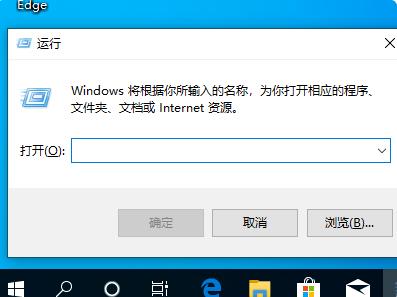
2.接下来,键入gpedit.msc并按Enter。如图所示:
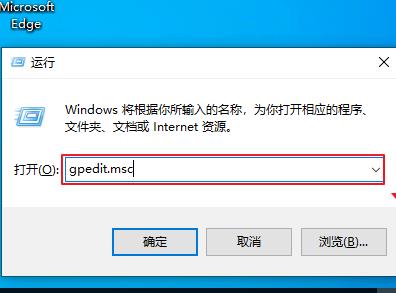
3.该命令将打开“组策略编辑器”窗口,使用左侧面板导航到“ 计算机配置”>“管理模板”>“系统”。如图所示:
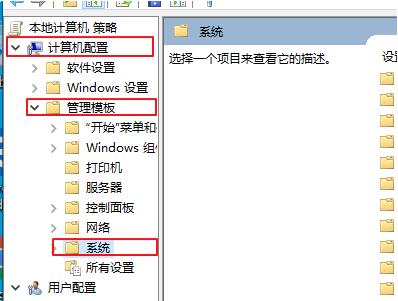
4.然后在右边向下滚动,直到找到标记为指定可选组件安装和组件修复的设置的条目。会在列表顶部的文件夹下找到它。如图所示:
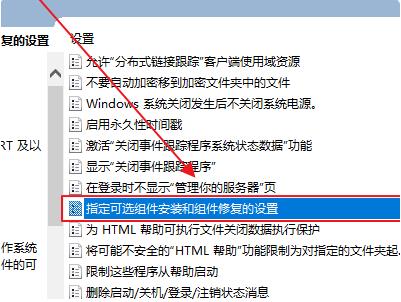
5.双击这个条目,打开“定可选组件安装和组件修复的设置”窗口。在左上角,选中已启用旁边的复选框。最后单击确定按钮问题就解决了。如图所示:
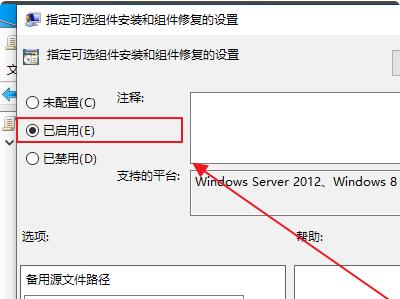
电脑提示错误diamante0x800f081f的解决教程就为用户们详细分享到这里了,如果用户们遇到了同样的问题,可以参考以上方法步骤进行解决哦,希望本篇教程对大家有所帮助,更多精彩教程请关注u启动官方网站。
本文由U启动编辑发表。转载此文章须经U启动同意,并请附上出处(U启动)及本页链接。
原文链接:http://upan.9meijia.com/wtjd/14866.html
原文链接:http://upan.9meijia.com/wtjd/14866.html
使用HUAWEI MateBook D 15 2021 锐龙版笔记本如何通过
最近有位使用HUAWEI MateBook D 15 2021 锐龙版笔记本的用户想要为电脑重新安装系统,但是不知道怎么设置...
- [2022-09-19]联想YOGA Pro 14s Carbon 2022 锐龙版笔记本如何通过
- [2022-09-19]壹号本3S 2021版笔记本使用u启动u盘重装win10系统教
- [2022-09-19]海尔 逸 Plus14笔记本一键安装win7系统教程
- [2022-09-18]华为HUAWEI MateBook X 2020笔记本怎么通过bios设置u盘
- [2022-09-18]攀升 SmartBook S1 2021版笔记本重装win11系统教程
- [2022-09-18]宏碁Acer 掠夺者战斧300 2022版笔记本如何通过bio
- [2022-09-17]吾空 K7牛魔笔记本使用u启动u盘一键重装win7系统
U盘工具下载推荐
更多>>-
 windows系统安装工具
[2022-09-01]
windows系统安装工具
[2022-09-01]
-
 纯净版u盘启动盘制作工具
[2022-09-01]
纯净版u盘启动盘制作工具
[2022-09-01]
-
 win7系统重装软件
[2022-04-27]
win7系统重装软件
[2022-04-27]
-
 怎样用u盘做u启动系统盘
[2022-02-22]
怎样用u盘做u启动系统盘
[2022-02-22]
Copyright © 2010-2016 upan.9meijia.com u启动 版权所有 辽ICP备2023008409号 意见建议:service@upan.9meijia.com
 清华同方 超锐X40笔记本使用u启动
清华同方 超锐X40笔记本使用u启动
 使用HUAWEI MateBook D 15 2021 锐龙版笔
使用HUAWEI MateBook D 15 2021 锐龙版笔
 win7pe启动盘制作软件
win7pe启动盘制作软件
 u启动win 8pe系统维护工具箱_6.3免费
u启动win 8pe系统维护工具箱_6.3免费
 联想YOGA Pro 14s Carbon 2022 锐龙版笔
联想YOGA Pro 14s Carbon 2022 锐龙版笔
 win10怎么安装视频教学
win10怎么安装视频教学
 u启动u盘启动安装原版win8系统视频
u启动u盘启动安装原版win8系统视频
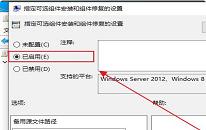 电脑提示错误代码0x800f081f怎么解
电脑提示错误代码0x800f081f怎么解
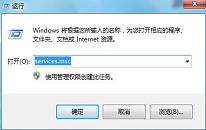 电脑更新错误0x80070422无法启动服
电脑更新错误0x80070422无法启动服

 联想win8改win7bios设置方法
联想win8改win7bios设置方法
 技嘉uefi bios如何设置ahci模式
技嘉uefi bios如何设置ahci模式
 惠普电脑uefi不识别u盘怎么办
惠普电脑uefi不识别u盘怎么办
 win8改win7如何设置bios
win8改win7如何设置bios
 bios没有usb启动项如何是好
bios没有usb启动项如何是好
 详析bios设置显存操作过程
详析bios设置显存操作过程
 修改bios让电脑待机不死机
修改bios让电脑待机不死机